Создание конечной точки сеть доставки содержимого Azure
Важно!
Azure CDN standard от Корпорации Майкрософт (классическая версия) будет прекращена 30 сентября 2027 г. Чтобы избежать нарушений работы служб, важно перенести профили Azure CDN уровня "Стандартный" от Майкрософт (классический) на уровень Azure Front Door standard или Premium к 30 сентября 2027 г. Дополнительные сведения см. в статье Azure CDN Standard от майкрософт (классическая версия).
Azure CDN из Эдгио был прекращен 15 января 2025 г. Дополнительные сведения см. в статье Azure CDN из Edgio для выхода на пенсию.
В этой статье описаны все параметры для создания конечной точки Azure сеть доставки содержимого в существующем профиле сети доставки содержимого. Когда профиль и конечная точка будут созданы, можете приступить к доставке содержимого своим клиентам. Краткое руководство по созданию профиля и конечной точки см. в кратком руководстве по созданию профиля и конечной точки Azure сеть доставки содержимого.
Прежде чем создать конечную точку сети доставки содержимого, необходимо создать по крайней мере один профиль сети доставки содержимого, который может содержать одну или несколько конечных точек сети доставки содержимого. Чтобы упорядочить конечные точки сети доставки содержимого по интернет-домену, веб-приложению или другим критериям, можно использовать несколько профилей. Так как цены на сеть доставки содержимого применяются на уровне профиля сети доставки содержимого, необходимо создать несколько профилей сети доставки контента, если вы хотите использовать сочетание ценовых категорий Azure сеть доставки содержимого. Сведения о создании профиля сети доставки содержимого см. в статье "Создание нового профиля сети доставки содержимого".
Войдите на портал Azure с помощью своей учетной записи Azure.
В портал Azure перейдите к профилю сети доставки содержимого. Возможно, вы закрепили его на панели мониторинга на предыдущем шаге. В противном случае профиль CDN можно найти, выбрав Все службы, а затем Профили CDN. Выберите профиль, к которому планируется добавить конечную точку, в области Профили CDN.
Откроется область профиля сети доставки содержимого.
Выберите раздел Конечная точка.
Откроется страница Добавить конечную точку.
В поле "Имя" введите уникальное имя новой конечной точки сети доставки содержимого. Это имя будет использоваться для доступа к кэшированным ресурсам в домене <имя конечной точки>.azureedge.net.
Для типа источника выберите один из вариантов приведенных ниже.
- Хранилище для Службы хранилища Azure.
- Статический веб-сайт хранилища для статических веб-сайтов служба хранилища Azure
- Облачная служба для облачных служб Azure.
- Веб-приложение для веб-приложений Azure.
- Настраиваемый источник для любого другого общедоступного исходного веб-сервера (размещенного в Azure или в другом месте)
Для имени узла источника выберите или введите исходный домен. В раскрывающемся списке перечислены все доступные серверы-источники типа, указанного на шаге 4. Если в качестве значения поля "Тип источника" вы выбрали Настраиваемый источник, введите домен своего настраиваемого источника.
Для исходного пути введите путь к ресурсам, которые необходимо кэшировать. Чтобы разрешить кэширование любого ресурса в домене, который вы указали на шаге 5, не указывайте этот параметр.
Для заголовка узла Origin введите заголовок узла, который нужно сеть доставки содержимого Azure для отправки с каждым запросом или оставьте значение по умолчанию.
Примечание
Для некоторых типов источников, таких как служба хранилища Azure и веб-приложения, нужно, чтобы заголовок узла соответствовал домену источника. Если для вашего источника не требуется, чтобы заголовок узла отличался от домена, оставьте значение по умолчанию.
Для параметров Протокол и Порт источника укажите протоколы и порты, используемые для доступа к ресурсам в сервере-источнике. Необходимо указать хотя бы один протокол (HTTP или HTTPS). Используйте предоставленный сетью домен доставки содержимого (<endpointname.azureedge.net>) для доступа к содержимому HTTPS.
Примечание
Значение поля Порт источника определяет только то, какой порт будет использовать конечная точка для получения данных из источника. Сама конечная точка будет доступна только клиентам на портах HTTP и HTTPS по умолчанию (80 и 443) вне зависимости от значения поля Порт источника.
Для параметра Оптимизация для выберите тип оптимизации, который наилучшим образом соответствует сценарию и типу содержимого, которое должна предоставлять конечная точка. Дополнительные сведения см. в статье "Оптимизация Azure сеть доставки содержимого для типа доставки контента".
В соответствии с типом профиля поддерживаются нижеперечисленные параметры типа оптимизации.
- Azure CDN уровня "Стандартный" из профилей Майкрософт :
Для создания конечной точки нажмите кнопку Добавить.
Созданная конечная точка отображается в списке конечных точек для профиля.
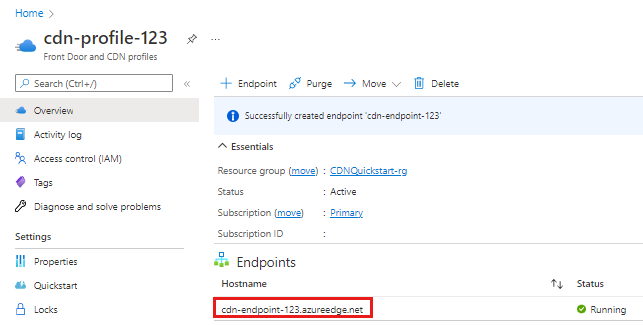
Для распространения и распространения и распространения регистрации конечных точек может потребоваться до 10 минут.
Если вы пытаетесь использовать доменное имя сети доставки содержимого до того, как конфигурация конечной точки распространилась на серверы присутствия (POP), может появиться состояние ответа HTTP 404. Если с момента создания конечной точки было несколько часов, и вы по-прежнему получаете состояние ответа 404, см. статью "Устранение неполадок конечных точек Azure сеть доставки содержимого", возвращающих код состояния 404.
Чтобы удалить конечную точку, когда она больше не нужна, выберите ее и нажмите кнопку "Удалить".
Чтобы узнать о пользовательских доменах, перейдите к руководству по добавлению личного домена в конечную точку сети доставки содержимого.